
زمان مطالعه: 6 دقیقه
VPN یا شبکه خصوصی مجازی یک راهکار برای دسترسی به اینترنت بدون محدودیت و با حفظ امنیت و حریم خصوصی است.
با استفاده از VPN می توانید به سایت ها و سرویس هایی که در کشور شما فیلتر شده اند دسترسی پیدا کنید و همچنین از ردیابی و جاسوسی از سوی ارائه دهندگان اینترنت و دولت جلوگیری کنید.
برای استفاده از VPN شما نیاز به یک اپلیکیشن VPN دارید که بر روی گوشی یا کامپیوتر شما نصب شود و به یک سرور VPN متصل شود.
اما گاهی اوقات ممکن است شما بخواهید اینترنت VPN خود را با سایر دستگاه های خود یا دوستانتان به اشتراک بگذارید.
در این موارد شما نیاز به یک پراکسی سرور دارید که اینترنت VPN را از گوشی شما به سایر دستگاه ها منتقل کند.
در این مقاله قصد دارم به شما آموزش دهم که چگونه با استفاده از نرم افزار Every proxy می توانید یک پراکسی سرور روی گوشی اندرویدی خود ایجاد کنید و اینترنت VPN خود را با سایر دستگاه های اندرویدی ، آیفون ، ویندوز و مک به اشتراک بگذارید.
گام اول: نصب و راه اندازی نرم افزار Every proxy
Every proxy یک نرم افزار کاربردی و ساده برای ایجاد پراکسی سرور روی گوشی های اندرویدی است.
در واقع شما با استفاده از این ابزار می توانید گوشی موبایل خود را به یک پراکسی تبدیل کنید و با سایر دستگاه ها به آن متصل شوید.
این موضوع زمانی کاربردی می شود که مثلا بخواهید در کنسول های بازی از سرویس هایی استفاده کنید که به دلیل تحریم دسترسی ایرانی ها به آن محدود شده است و یا مثلا زمانی کاربرد دارد که بخواهید اینترنت VPN خود را با سایر دستگاه ها و گوشی ها به اشتراک بگذارید.
برای دانلود و نصب این نرم افزار می توانید از لینک زیر استفاده کنید:
- دانلود از لینک مستقیم ( لینک دانلود، متعلق به وبسایت "اندروید گذر" میباشد )
- دانلود از گوگل پلی ( لینک دانلود، متعلق به وبسایت "گوگل پلی" میباشد )
بعد از نصب و باز کردن نرم افزار با صفحه ای مانند تصویر زیر مواجه می شوید:
در این صفحه شما می توانید نوع پراکسی سرور خود را انتخاب کنید.
اگر قصد استفاده از پراکسی HTTP/HTTPS را دارید گزینه اول را فعال کنید و یا اگر قصد استفاده از سرویس SOCKS4/SOCKS5 را دارید گزینه دوم را فعال کنید.
1.نکته*:
{
- اگر شما فقط قصد دسترسی به صفحات وب را دارید و نیاز به رمزنگاری داده ها دارید، HTTP/HTTPS می تواند گزینه مناسبی باشد.
- اگر شما قصد دسترسی به داده های دیگر مانند ایمیل، تورنت، بازی، و غیره را دارید و نیاز به پشتیبانی از پروتکل های مختلف، انتقال UDP، احراز هویت، و عبور از فایروال ها دارید، SOCKS4/SOCKS5 می تواند گزینه بهتری باشد.
}
در اینجا ما گزینه اول یعنی HTTP/HTTPS را فعال می کنیم.
بلافاصله اطلاعاتی مثل Port و IP به شما نمایش داده می شود که برای استفاده در سایر دستگاه ها به این اطلاعات نیاز دارید.
2.نکته*:
{
در صورتی که هیچ آی پی نمایش داده نشد برویه سه نقطه ای بالای صفحه کیلیک کنید و از گزینه اول ، IP های موجود رو انتخواب کنید
و برنامه رو ببندید و دوباره باز کنید تا مشکل حل شود!
}
حالا با استفاده از این آی پی و پورت در دستگاه مورد نظر می توانید از سرویس اینترنت گوشی پراکسی سرور خود استفاده کنید.
گام دوم: تنظیمات پراکسی در دستگاه های مقصد
بعد از ایجاد پراکسی سرور روی گوشی اندرویدی خود، حالا باید در دستگاه هایی که می خواهید از اینترنت VPN استفاده کنید، تنظیمات پراکسی را اعمال کنید.
در این بخش ما به شما نحوه انجام این کار را برای سیستم عامل های اندروید ، آیفون ، ویندوز و مک آموزش می دهیم.
مراحل ابتدایی به صورت تصویری در زیر میباشد:
این بخش از مراحل باید همگی در دستگاه مبدا انجام شوند!:
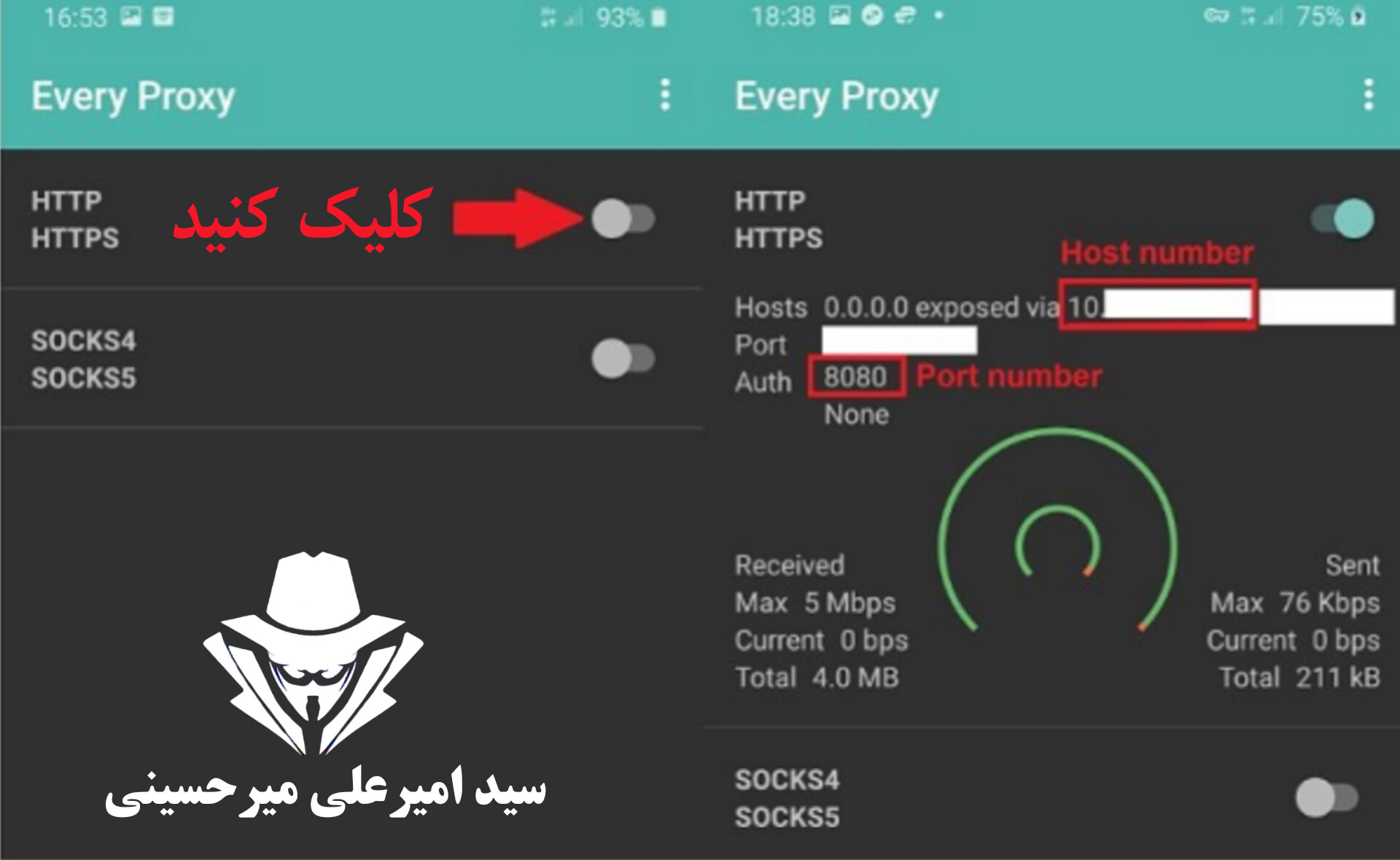
مراحلی که در تصویر بالا نمایان است، مراحل مقدماتی هستند و شما به اطلاعاتی که نمایش میدهد مانند IP و Port برای ادامه مسیر نیاز دارید!
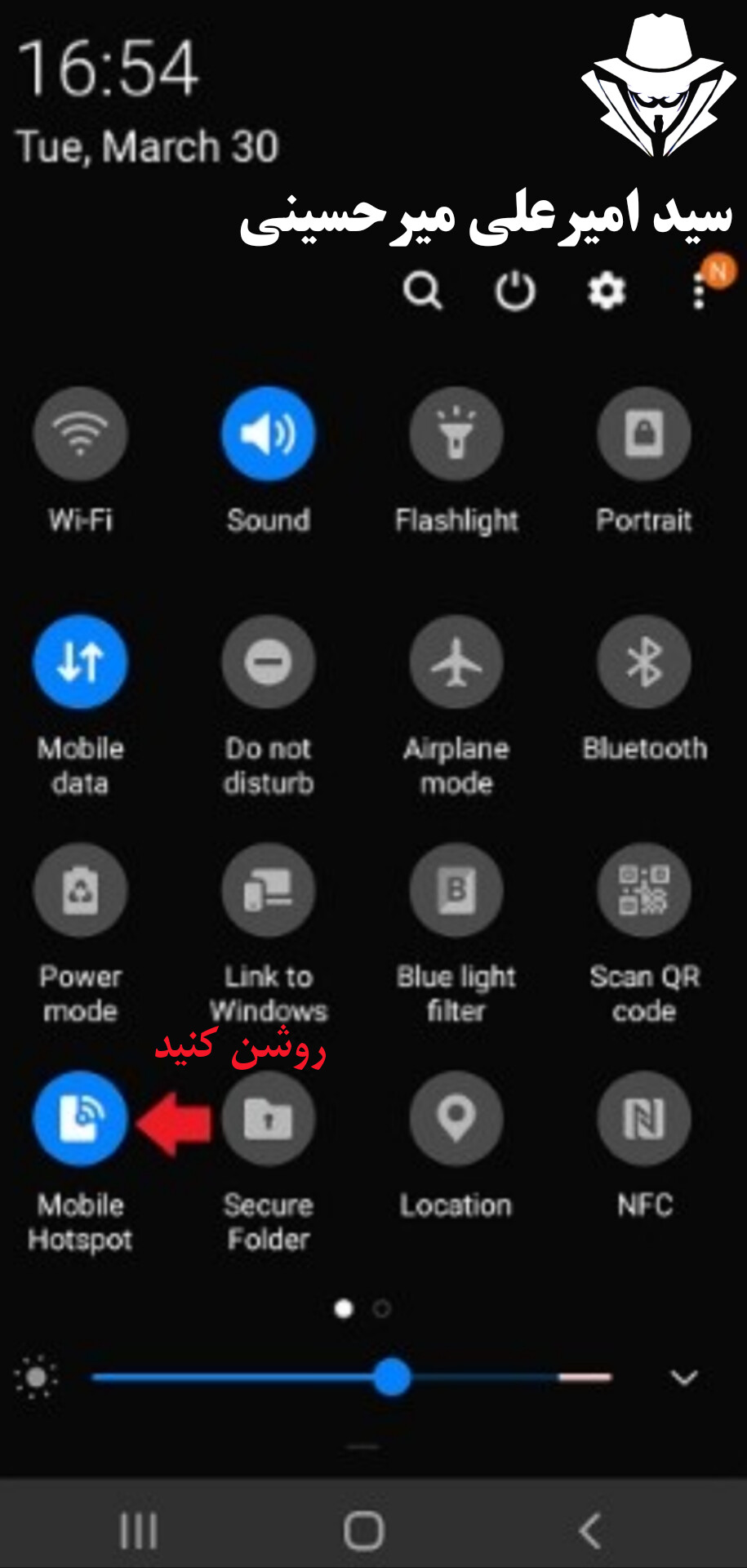
مانند تصویر بالا، گزینه ای هات اسپاد رو فعال کنید و دستگاه مقابل رو بهش وصل کند!
اندروید
- برای تنظیم پراکسی در گوشی های اندرویدی شما باید به تنظیمات وای فای بروید و شبکه ای را که به آن متصل هستید انتخاب کنید.
- سپس گزینه Modify network (شبکه را اصلاح کنید) را بزنید و در قسمت Advanced options (گزینه های پیشرفته) گزینه Proxy (پروکسی) را از None (هیچ یک) به Manual (کتابچه راهنمای) تغییر دهید.
- حالا در قسمت Proxy hostname (نام میزبان پروکسی) آی پی پراکسی سرور خود را وارد کنید.
- در قسمت Proxy port (درگاه پروکسی) هم پورت پراکسی سرور خود را وارد کنید.
- مثلا اگر آی پی پراکسی سرور شما 192.168.1.10 و پورت آن 8080 باشد، این دو مقدار را در قسمت های مربوطه وارد کنید.
- سپس گزینه Save (ذخیره) را بزنید تا تنظیمات پراکسی ذخیره شوند.
- حالا شما می توانید از اینترنت VPN گوشی پراکسی سرور خود در گوشی اندرویدی دیگر استفاده کنید.
مراحل بالا به صورت تصویری در زیر میباشد:
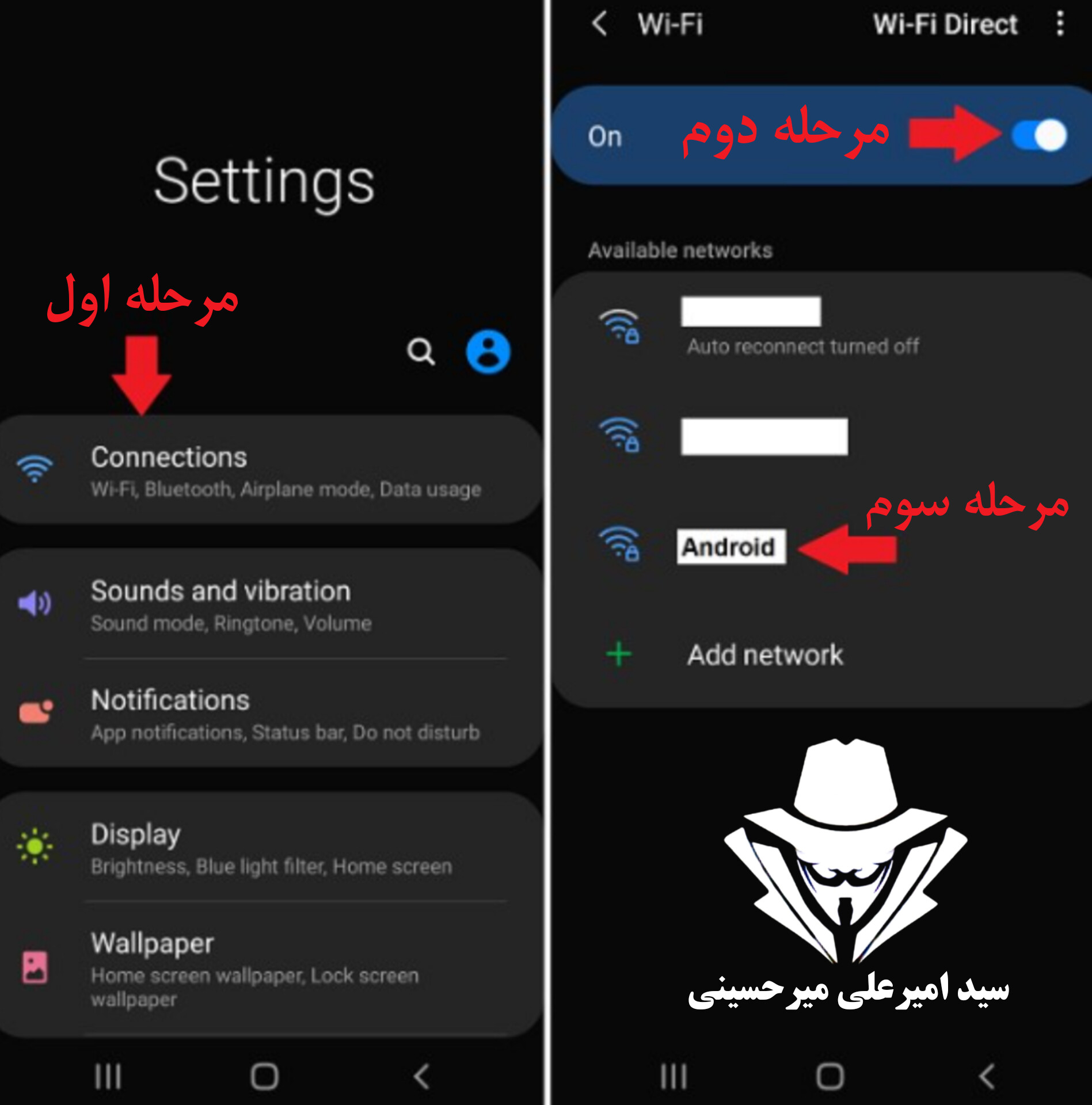
مراحل پایین رو من قبلا توضیح دادم در بالا در ابتدای بخش اندروید
در دستگاه دوم (دستگاه مقصد) به هات اسپاد دستگاه اصلی وصل شوید / به وای فای که هر دو دستگاه ( دستگاه مقصد و مبدا ) بهش وصل هستند
رو انتخواب کنید!
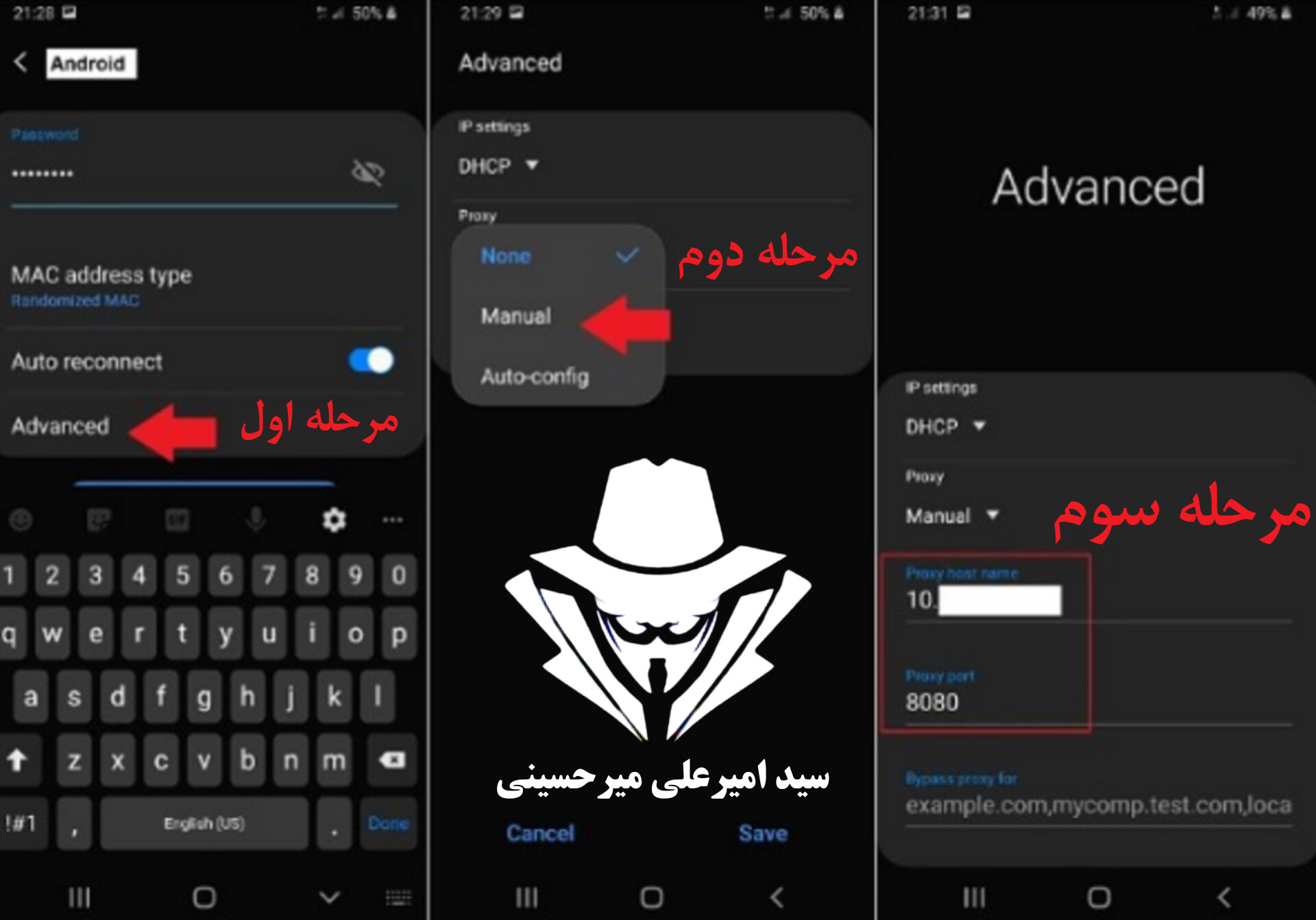
مراحل پایین رو من قبلا توضیح دادم در بالا در ابتدای بخش اندروید
- روی Advanced ضربه بزنید.
- در منو Advanced گزینه Proxy را انتخاب کنید و از منو باز شده Manual را انتخاب کنید.
- سپس در بخش Proxy host name شماره Host که در قسمت قبل یادداشت کردید را وارد کنید.
- در قسمت Proxy port نیز شماره Port را تایپ کنید.
آیفون
- برای تنظیم پراکسی در گوشی های آیفون شما باید به تنظیمات وای فای بروید و شبکه ای را که به آن متصل هستید انتخاب کنید.
- سپس گزینه i را بزنید و در قسمت HTTP Proxy (پروکسی HTTP) گزینه Manual (کتابچه راهنمای) را فعال کنید.
- حالا در قسمت Server (سرور) آی پی پراکسی سرور خود را و در قسمت Port (درگاه) پورت پراکسی سرور خود را وارد کنید.
- مثلا اگر آی پی پراکسی سرور شما 192.168.1.10 و پورت آن 8080 باشد، این دو مقدار را در قسمت های مربوطه وارد کنید.
- سپس گزینه Back (بازگشت) را بزنید تا تنظیمات پراکسی ذخیره شوند.
- حالا شما می توانید از اینترنت VPN گوشی پراکسی سرور خود در گوشی آیفون خود یا دوستانتان استفاده کنید.
مراحل بالا به صورت تصویری در زیر میباشد:
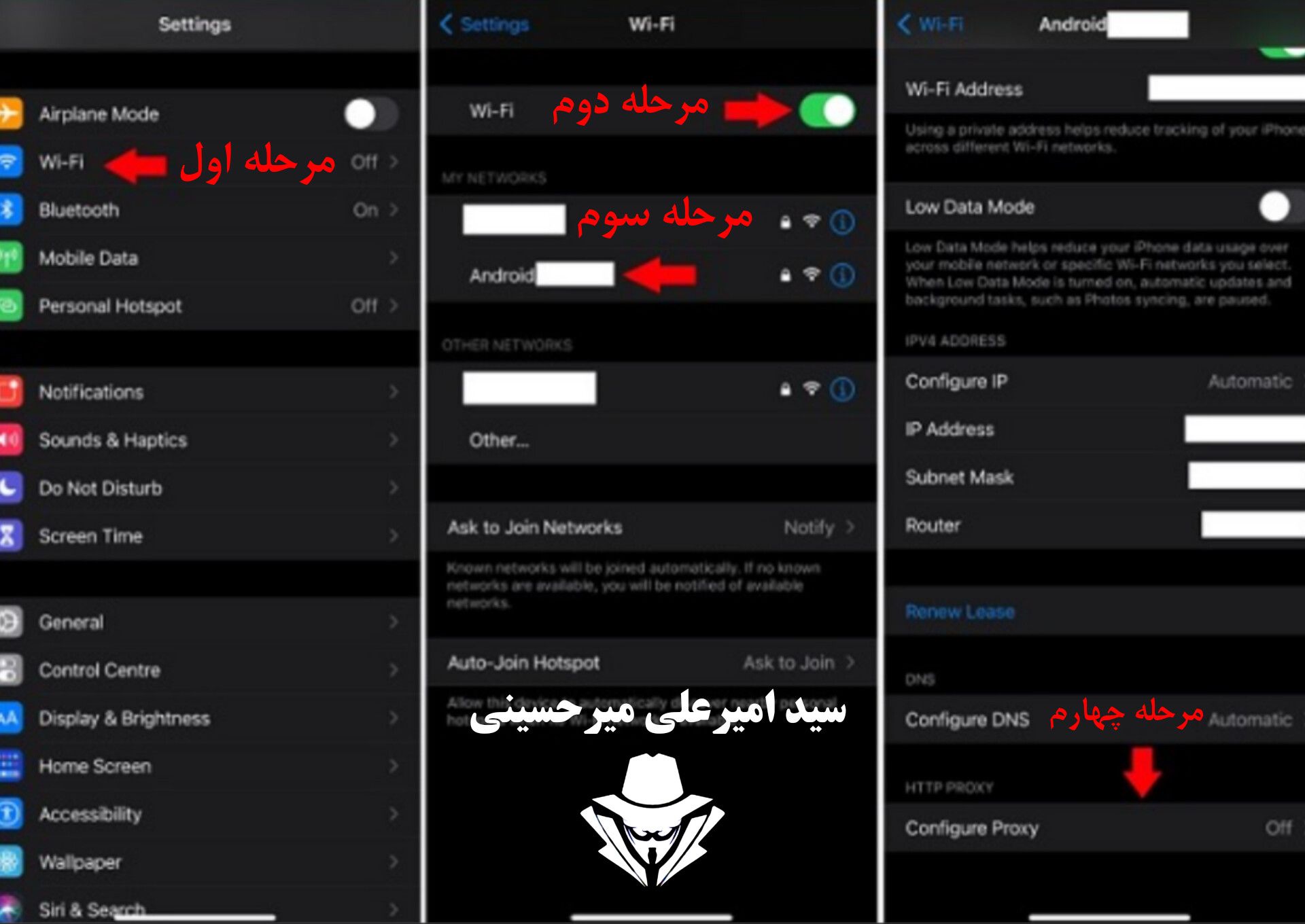
مراحل پایین رو من قبلا توضیح دادم در بالا در ابتدای بخش آیفون
- وارد بخش Wi-Fi شوید.
- وای فای خود را روشن کنید و نام هات اسپات گوشی خود را انتخاب کنید.
- سپس، صفحه را به سمت پاییت بکشید و روی Configure Proxy ضربه بزنید.
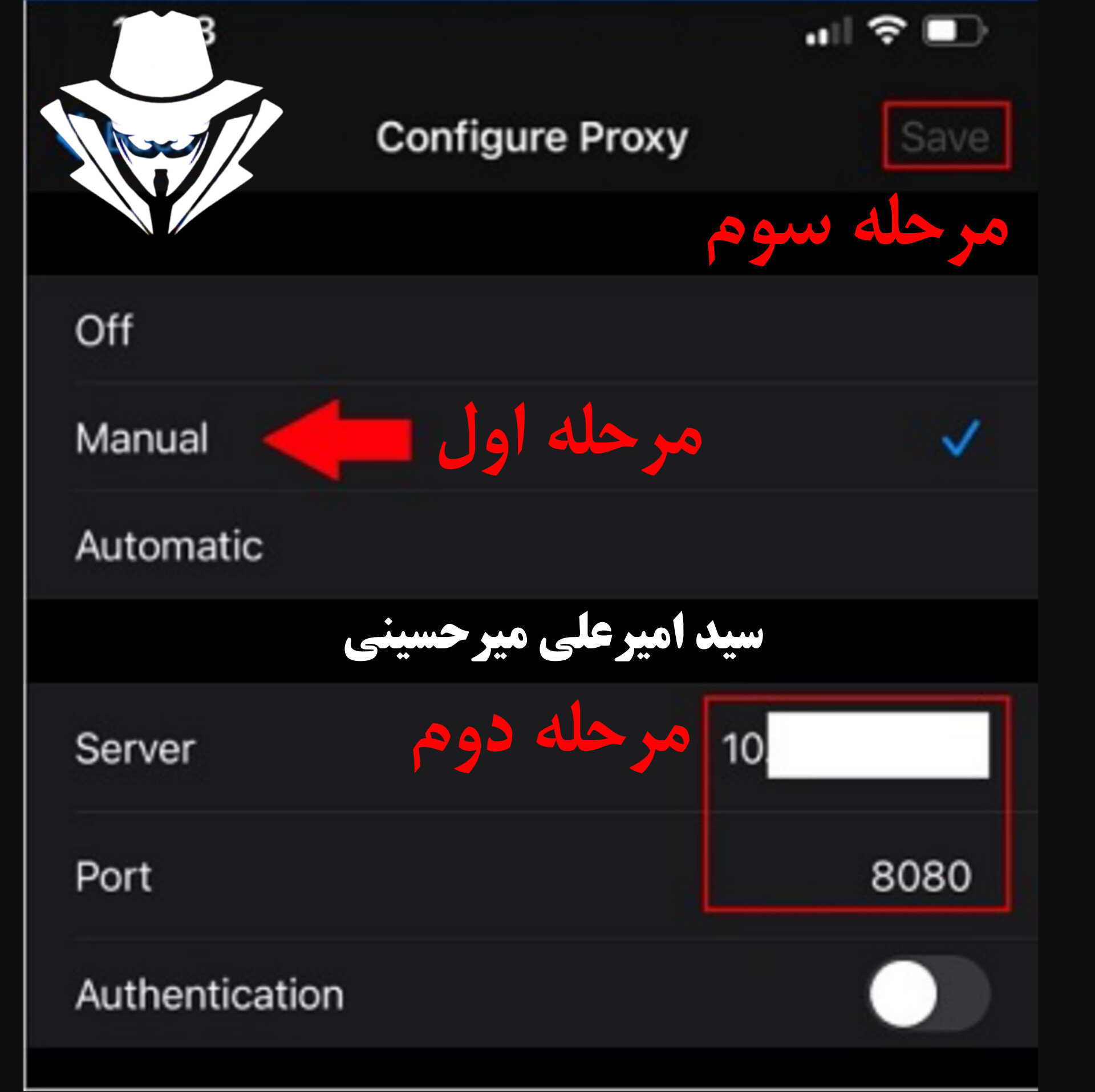
مراحل پایین رو من قبلا توضیح دادم در بالا در ابتدای بخش آیفون
- حالا گزینه Manual را فعال کنید.
- سپس شماره های Host و Port را در قسمت های مختص به آن وارد کنید.
- در آخر برای اشتراک گذاری VPN اندروید با هات اسپات روی Save ضربه بزنید.
ویندوز
- برای تنظیم پراکسی در کامپیوتر های ویندوز شما باید به تنظیمات وای فای بروید و شبکه ای را که به آن متصل هستید انتخاب کنید.
- سپس گزینه Properties (خواص) را بزنید و در قسمت Proxy (پروکسی) گزینه Use a proxy server (از سرور پروکسی استفاده کنید) را فعال کنید.
- حالا در قسمت Address (نشانی) آی پی پراکسی سرور خود را و در قسمت Port (درگاه) پورت پراکسی سرور خود را وارد کنید.
- مثلا اگر آی پی پراکسی سرور شما 192.168.1.10 و پورت آن 8080 باشد، این دو مقدار را در قسمت های مربوطه وارد کنید.
- سپس گزینه Save (ذخیره) را بزنید تا تنظیمات پراکسی ذخیره شوند.
- حالا شما می توانید از اینترنت VPN گوشی پراکسی سرور خود در کامپیوتر ویندوز خود یا دوستانتان استفاده کنید.
مراحل بالا به صورت تصویری در زیر میباشد:
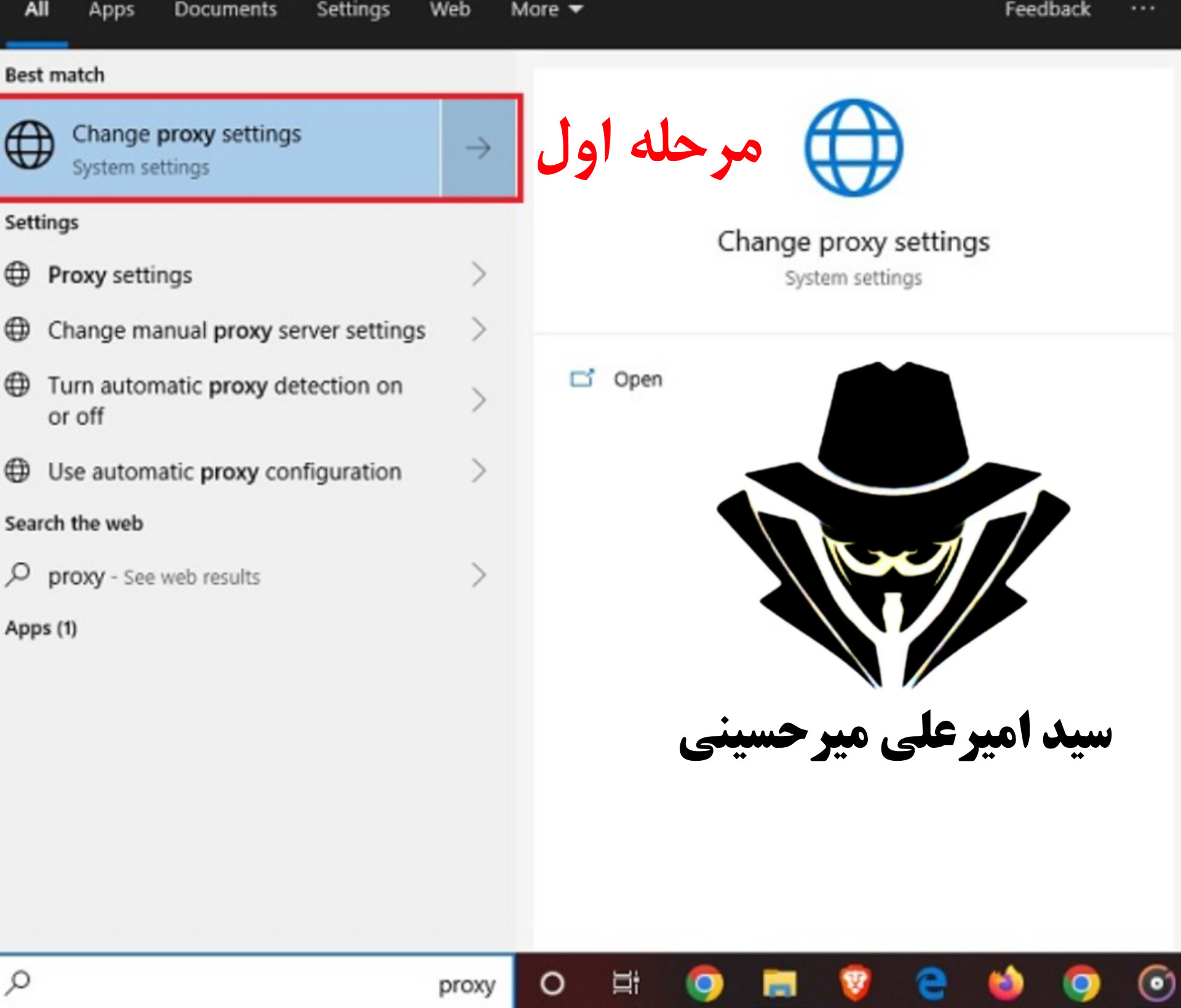
مراحل پایین رو من قبلا توضیح دادم در بالا در ابتدای بخش ویندوز
- در بخش جست جو ویندوز کلمه Proxy را تایپ کنید.
- سپس روی Change proxy settings در بخش نتایج کلیک کنید.
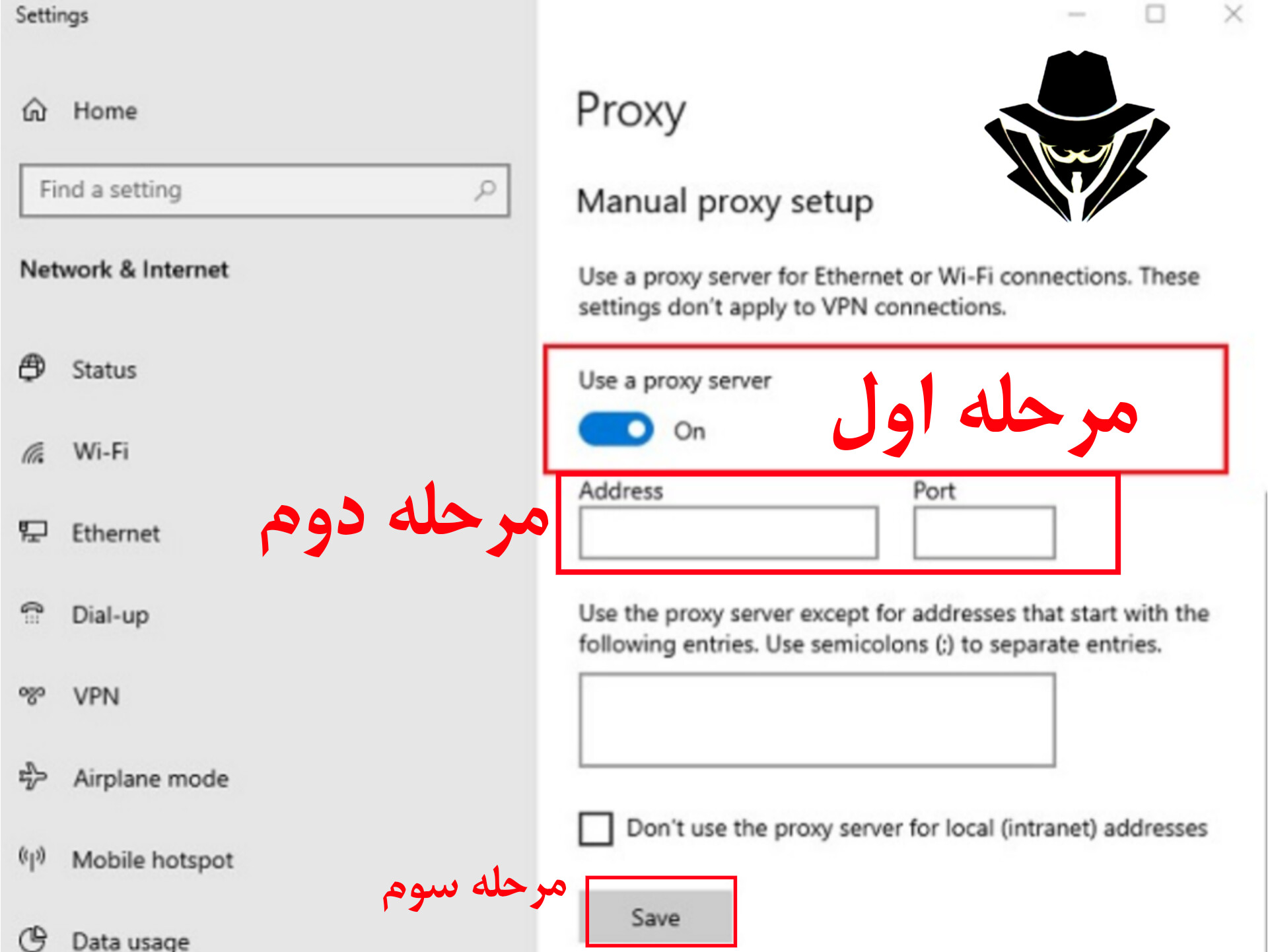
مراحل پایین رو من قبلا توضیح دادم در بالا در ابتدای بخش ویندوز
- سپس در پایین بخش Manual proxy setup، گزینه Use a proxy server را فعال کنید.
- اکنون میتوانید برای اشتراک گذاری VPN اندروید به کامپیوتر شماره Host و Port را وارد کنید.
مک
- برای تنظیم پراکسی در کامپیوتر های مک شما باید به تنظیمات وای فای بروید و شبکه ای را که به آن متصل هستید انتخاب کنید.
- سپس گزینه Advanced (پیشرفته) را بزنید و در قسمت Proxies (پروکسی ها) گزینه Web Proxy (HTTP) (پروکسی وب) را فعال کنید.
- حالا در قسمت Web Proxy Server (وب سرور پروکسی) آی پی پراکسی سرور خود را و پورت پراکسی سرور خود را با علامت ":" جدا کنید و وارد کنید.
- مثلا اگر آی پی پراکسی سرور شما 192.168.1.10 و پورت آن 8080 باشد، مقدار 192.168.1.10:8080 را در قسمت Web Proxy Server وارد کنید.
- سپس گزینه OK (تایید) را بزنید تا تنظیمات پراکسی ذخیره شوند.
- حالا شما می توانید از اینترنت VPN گوشی پراکسی سرور خود در کامپیوتر مک خود یا دوستانتان استفاده کنید.
مراحل بالا به صورت تصویری در زیر میباشد:
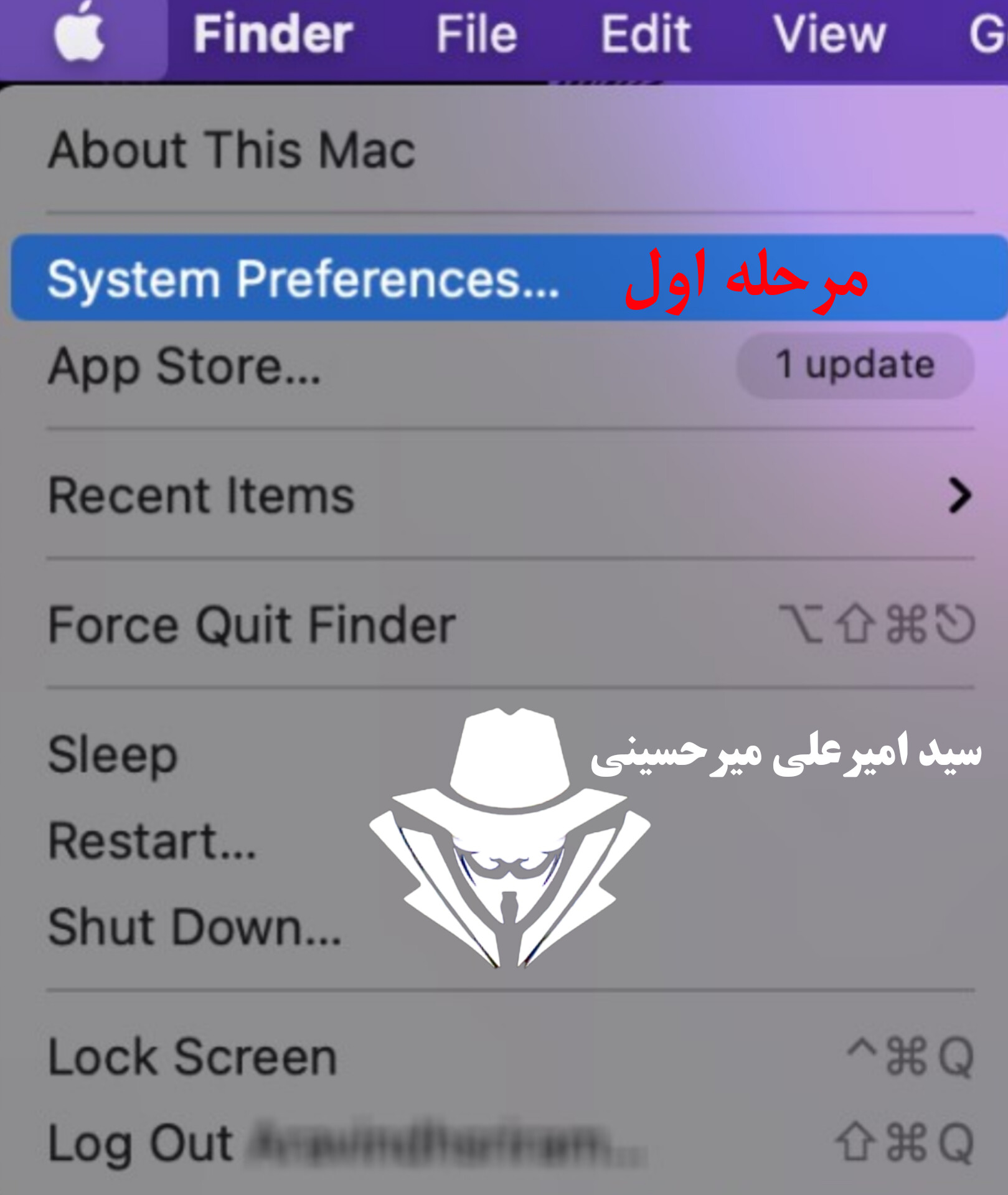
مراحل پایین رو من قبلا توضیح دادم در بالا در ابتدای بخش مک
- روی لوگو اپل در مک کلیک کنید.
- از منو باز شده System Preferences را انتخاب کنید.
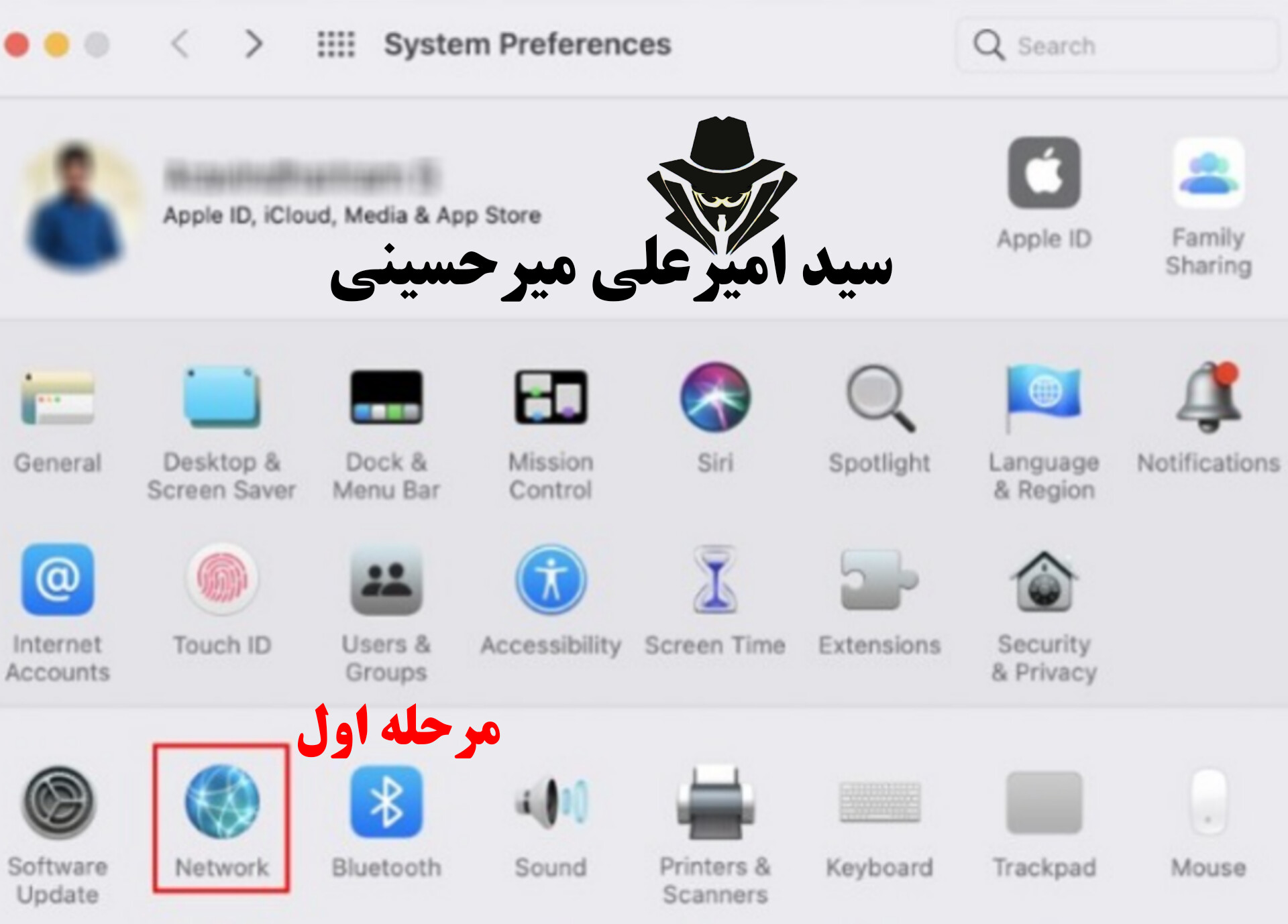
مراحل پایین رو من قبلا توضیح دادم در بالا در ابتدای بخش مک
- روی Network کلیک کنید.
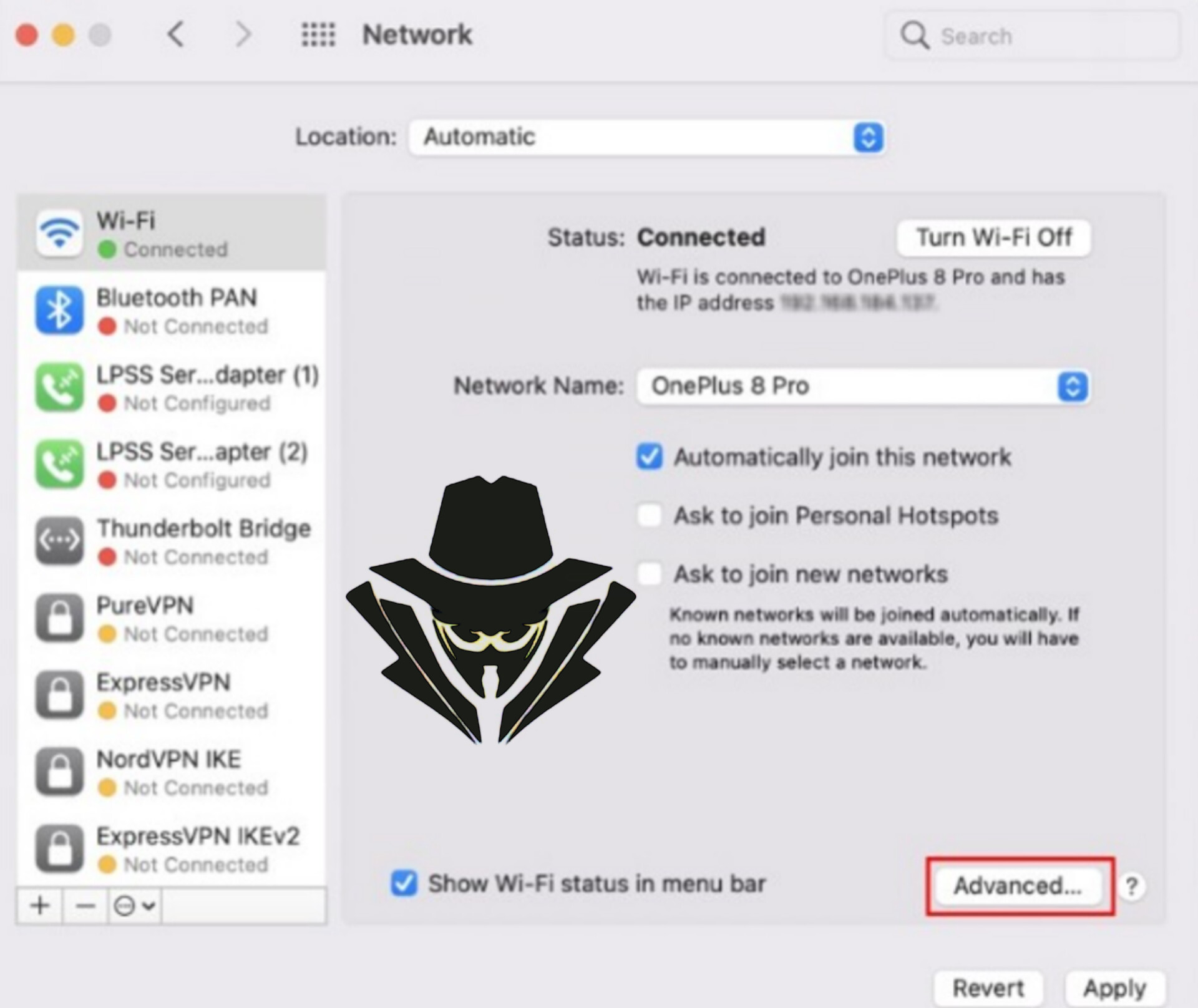
مراحل پایین رو من قبلا توضیح دادم در بالا در ابتدای بخش مک
- نام وای فای مورد نظر را پیدا کنید و آن را انتخاب کنید.
- سپس در پایین صفحه روی …Advanced کلیک کنید.
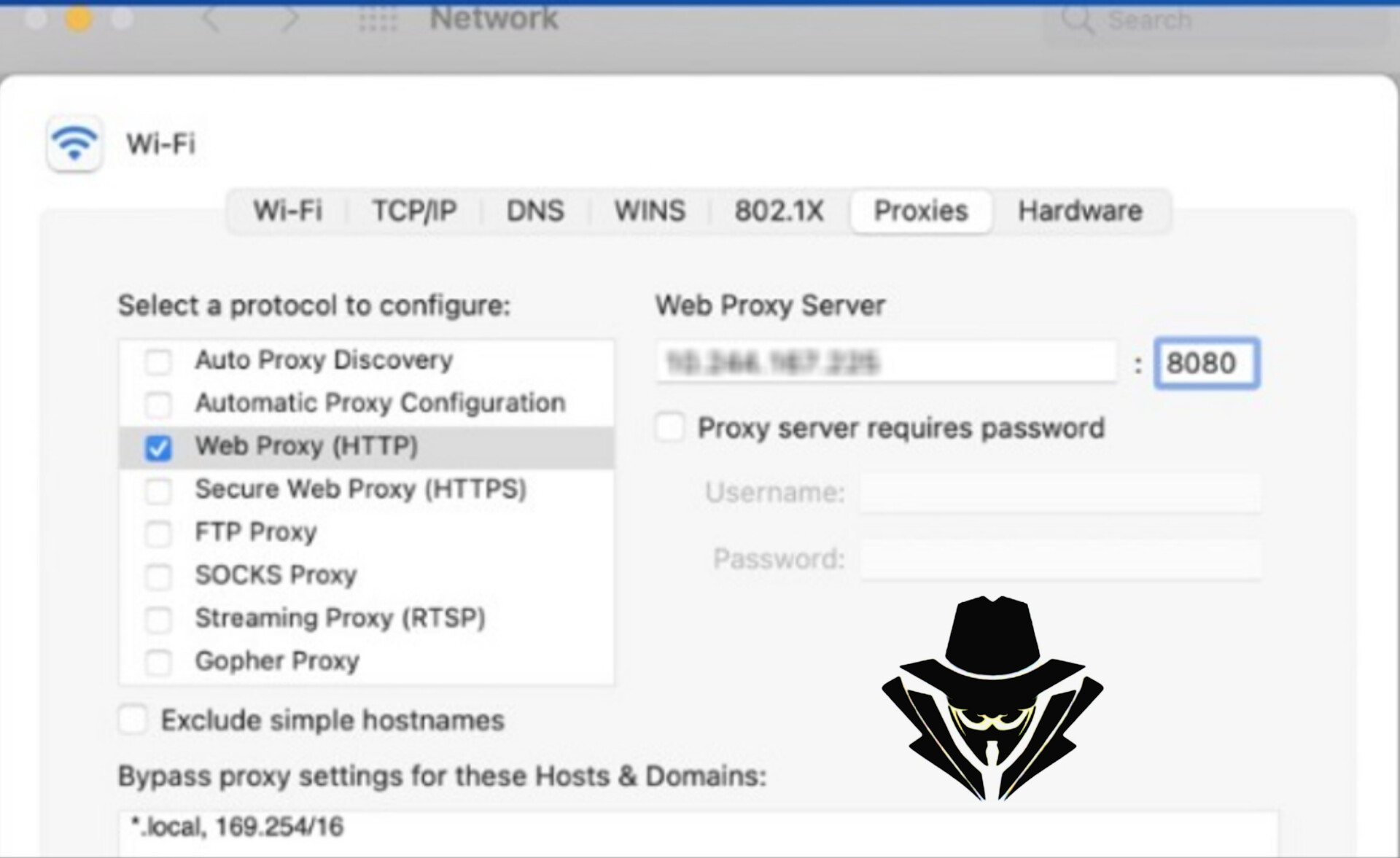
مراحل پایین رو من قبلا توضیح دادم در بالا در ابتدای بخش مک
- از طریق منو بالا وارد تب Proxies شوید.
- زیر منو Select a protocol to configure تیک گزینه Web Proxy (HTTP) را بزنید.
- شماره هاست و پورت یادداشت شده را وارد کنید.
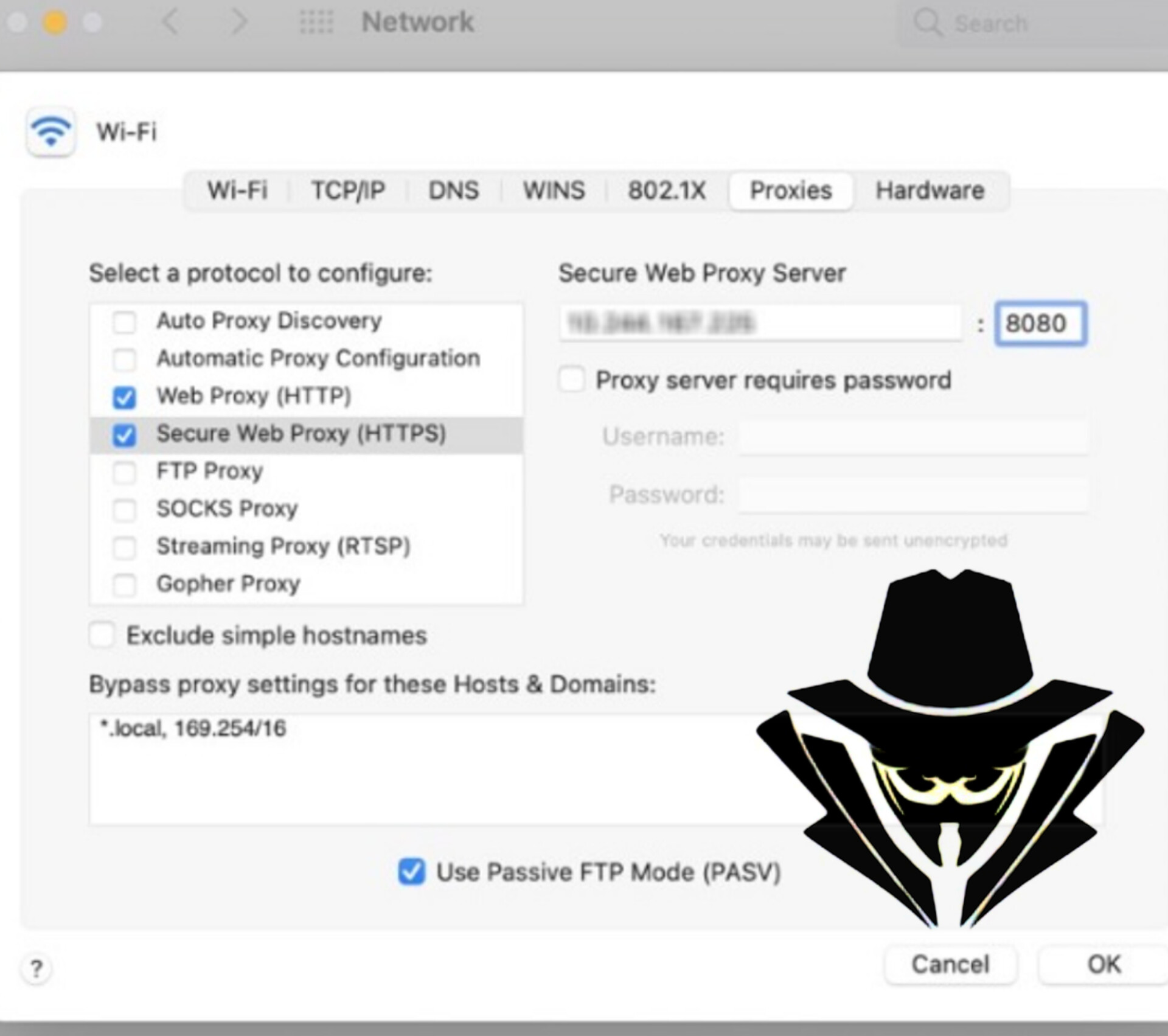
مراحل پایین رو من قبلا توضیح دادم در بالا در ابتدای بخش مک
- اکنون تیک گزینهSecure Web Proxy (HTTPS) را بزنید.
- مجددا شماره هاست و پورت را وارد کنید.
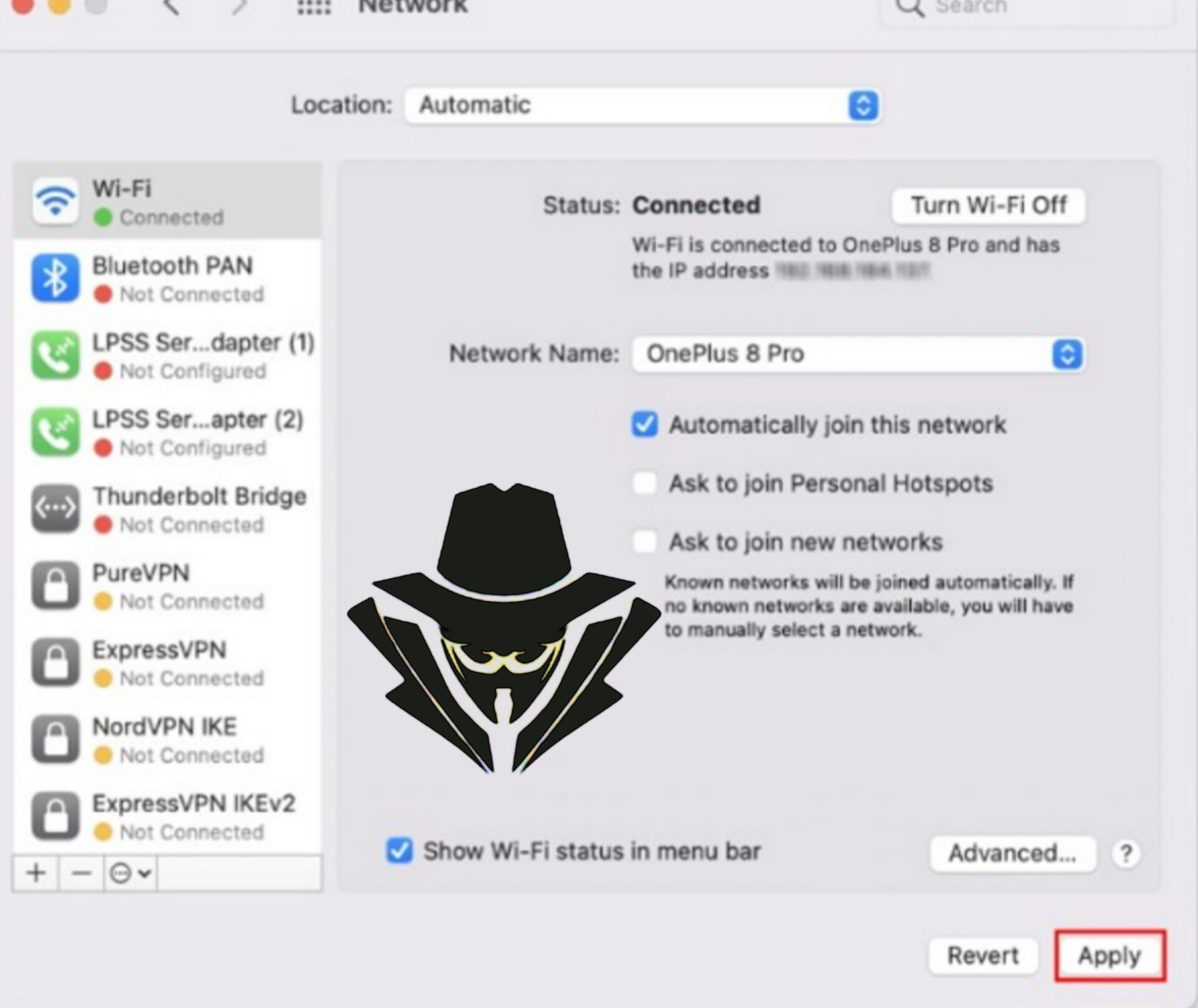
مراحل پایین رو من قبلا توضیح دادم در بالا در ابتدای بخش مک
- در آخر برای اشتراک گذاری وی پی ان روی OK و بعد Apply کلیک کنید.
امیدوارم این مقاله برای شما مفید واقعه شده باشد. اگر نظر یا پیشنهادی دارید، لطفا از بخش کامنتها مطرح کنید. 😊
باعث خوشحالیمه که نظرات و سوالات شمارو پاسخ دهم!